
안녕하세요 에펙레시피입니다!
이번 레시피는 "연기 텍스트" 레시피입니다.

단축키[Ctrl+N]로 FHD사이즈로 컴프창을 만들어주세요.

컴프창을 선택하고 단축키[Ctrl+T]로 텍스트를 입력해 주세요.
Align(상단 메뉴 중 window > Align)를 이용해서 중앙에서 맞춰주세요.

단축키[Ctrl+Y]로 솔리드레이어를 생성해 아래 배치해 줍니다.

단축키[Ctrl+5]로 Effects & Presets창을 열어 Turbulent Noise 검색해서
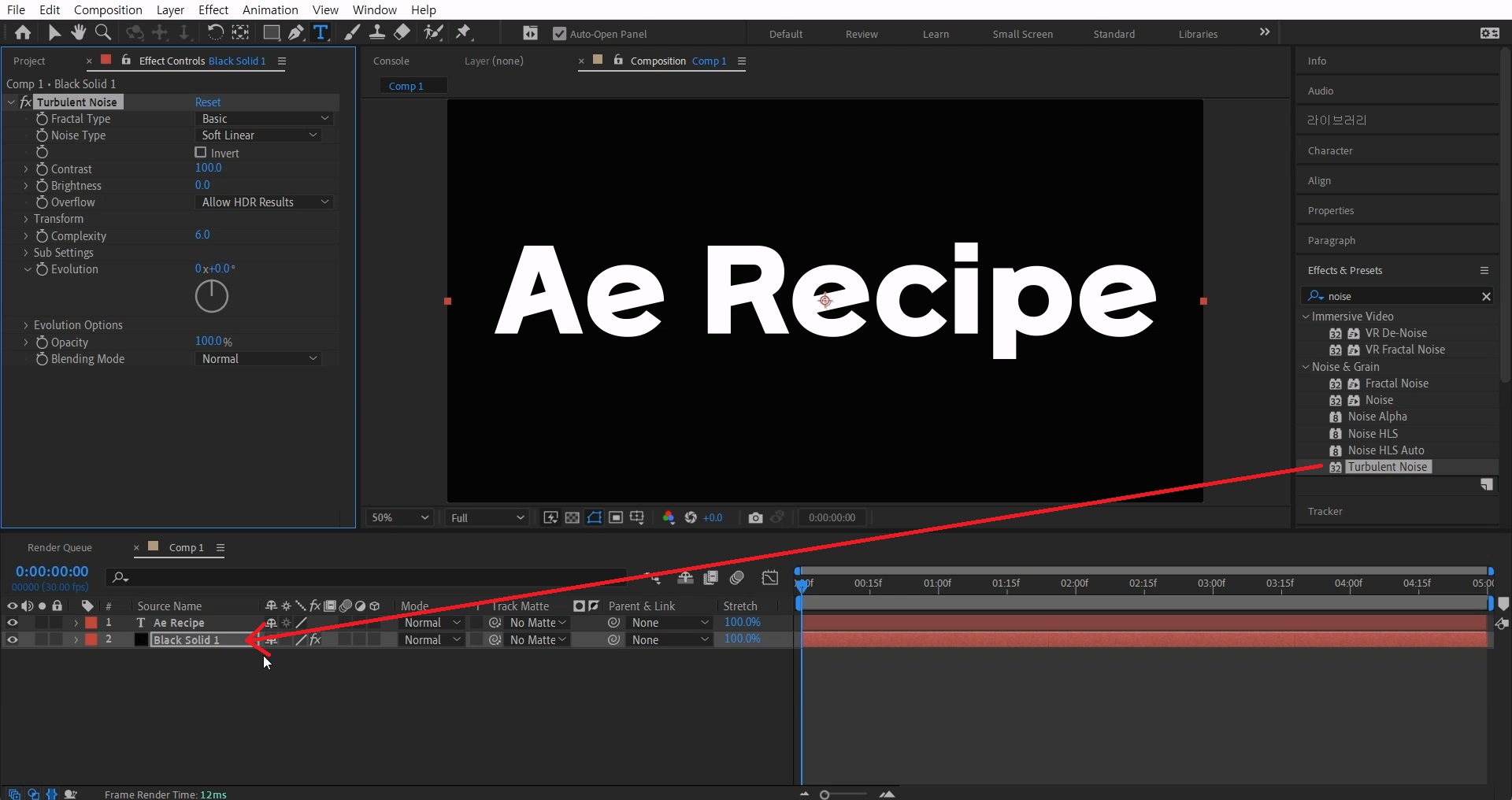
솔리드 레이어에 적용합니다
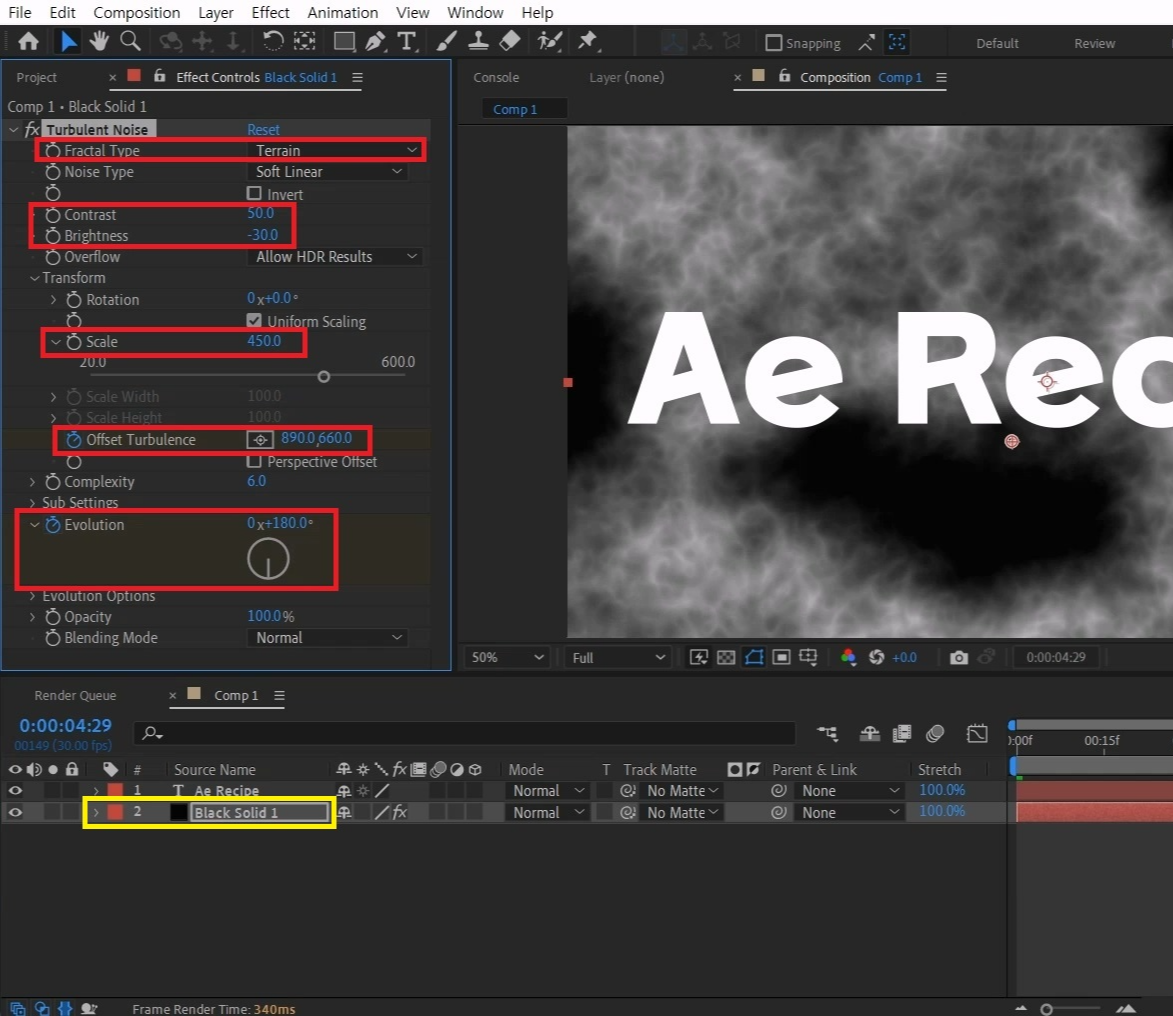
Fractal Type 옵션을 Terrain으로 바꿔주세요.
Contrast에는 50을 입력하고, Brightness값은 -30을 입력해 주세요.
> Transform 옵션을 열고 Scale의 값을 450으로 늘려주세요.
검은색 부분이 글자를 살짝 가리게 Y축을 460으로 수정해 주겠습니다.
0초에 애니메이션 키를 주고 작업바를 5초로 옮겨주고 X축은 890, Y축을 660으로 수정해 주세요.
작업바를 0초에 옮기고 Evolution에 애니메이션 키를 줍니다.
5초에 작업바를 옮기고 180도 정도만 회전시켜 주세요.
옵션 조정을 한 이펙트를 단축키[Ctrl+C]로 복사해 주세요.
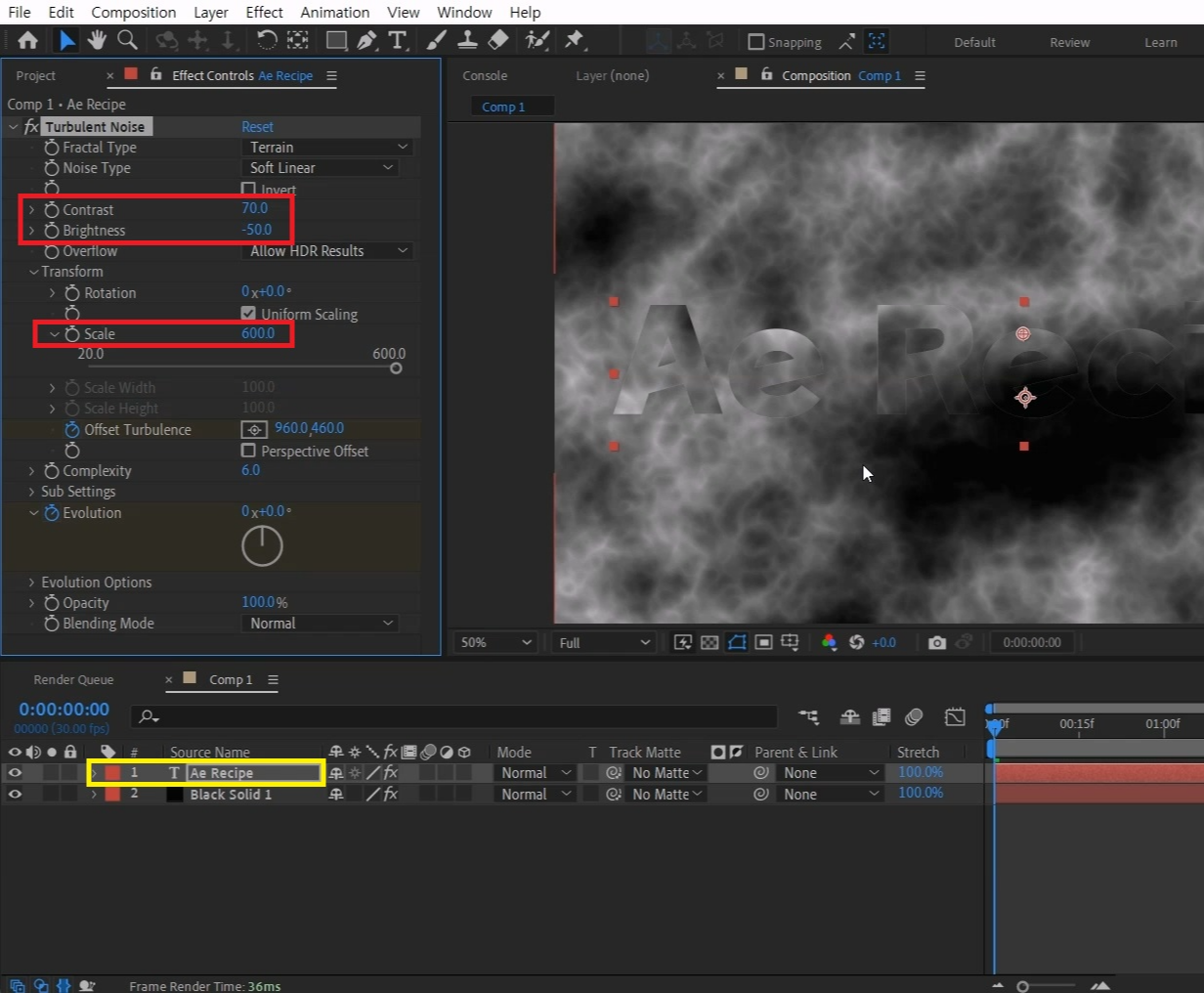
텍스트 레이어를 선택하고 단축키[Ctrl+V]로 붙여넣기 해주세요.
Contrast에는 70을 입력하고, Brightness값은 -50을 입력해 주세요.
> Transform 옵션을 열고 Scale의 값을 600으로 늘려주세요.
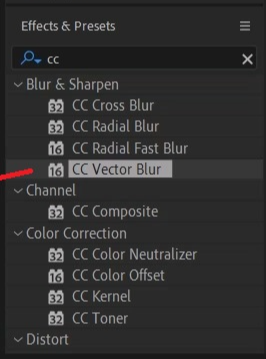
Effects & Presets창에서 CC Vector Blur 검색해
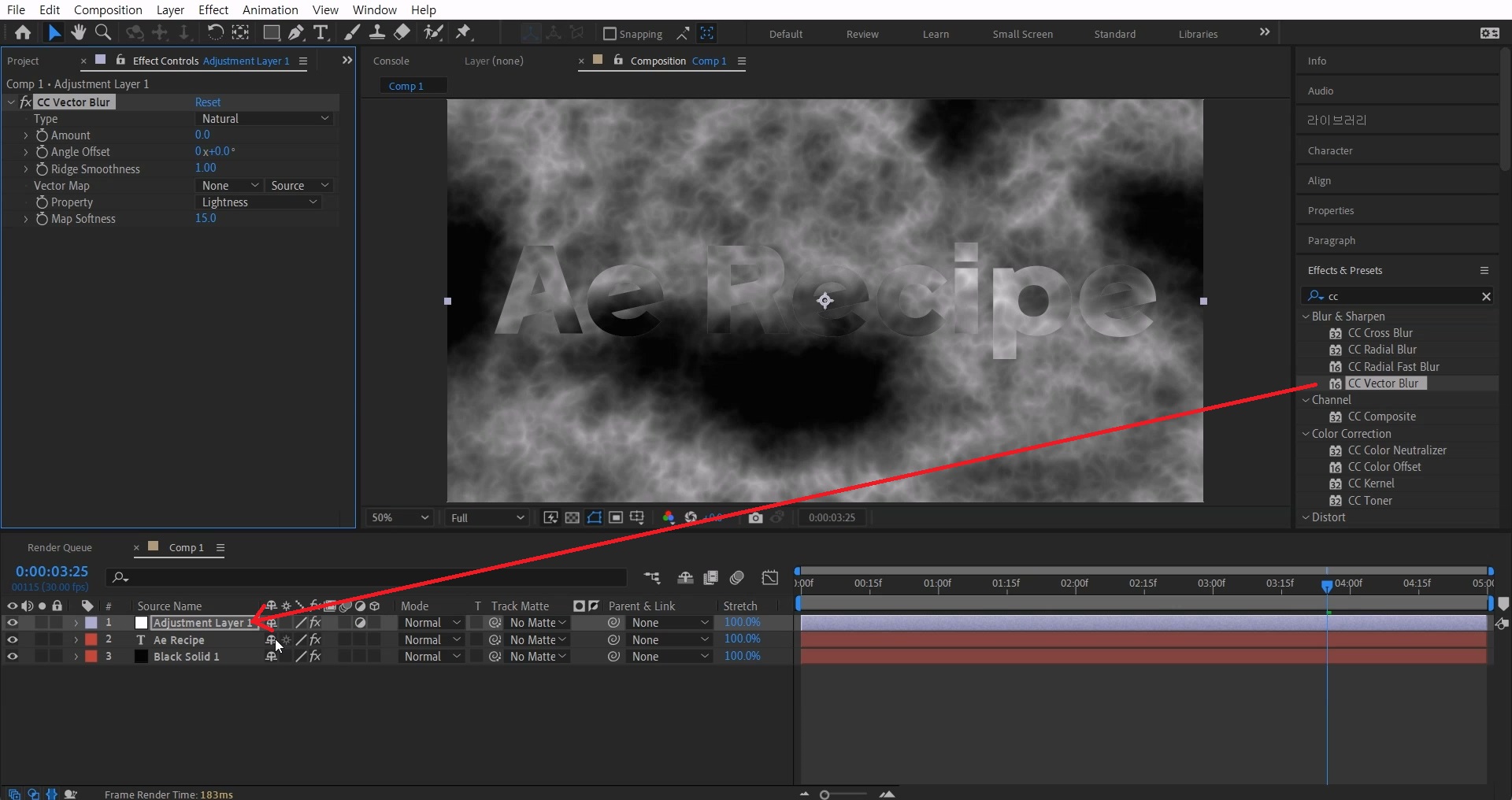
단축키[Ctrl+Alt+Y]로 Adjustment Layer 1을 생성해서 적용합니다.
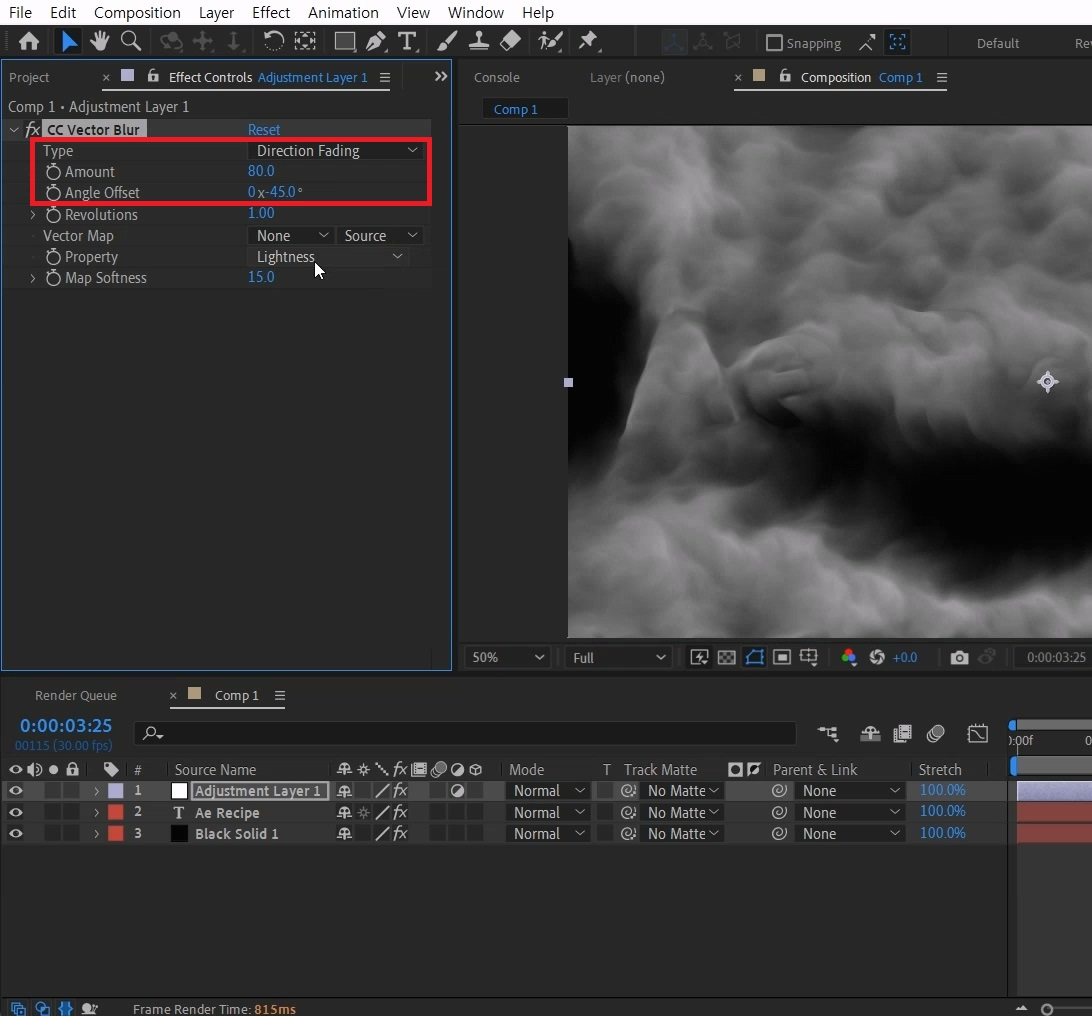
Type 옵션을 Direction Fading 바꿔주세요.
Amount 값은 80, Amgle Offset -45 값을 입력해 주세요.
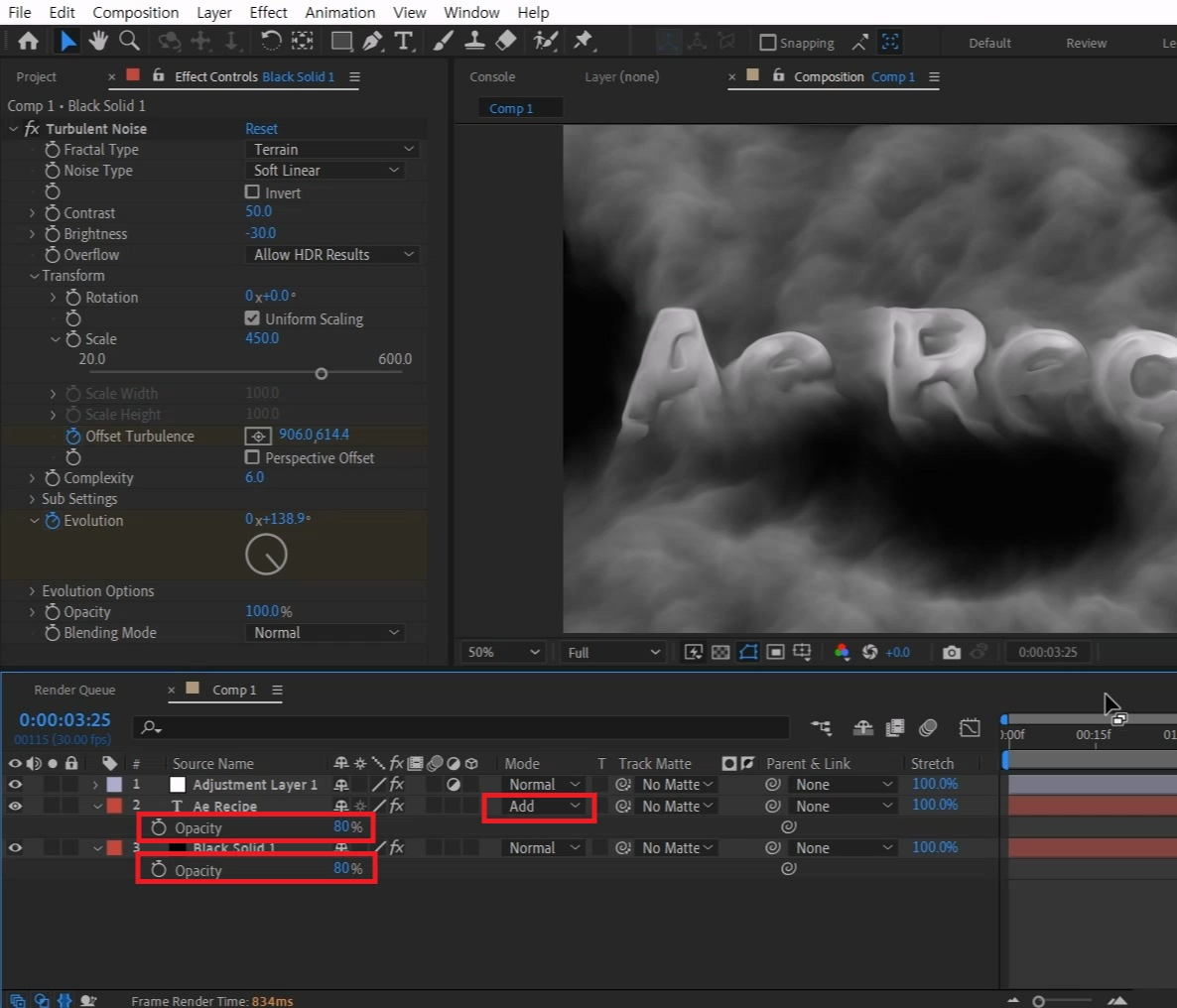
텍스트 레이어의 Mode값을 Add로 바꿔주세요.
텍스트와 솔리드 레이어를 단축키[T]를 눌러 Opacity 값을 80%로 줄여주세요.
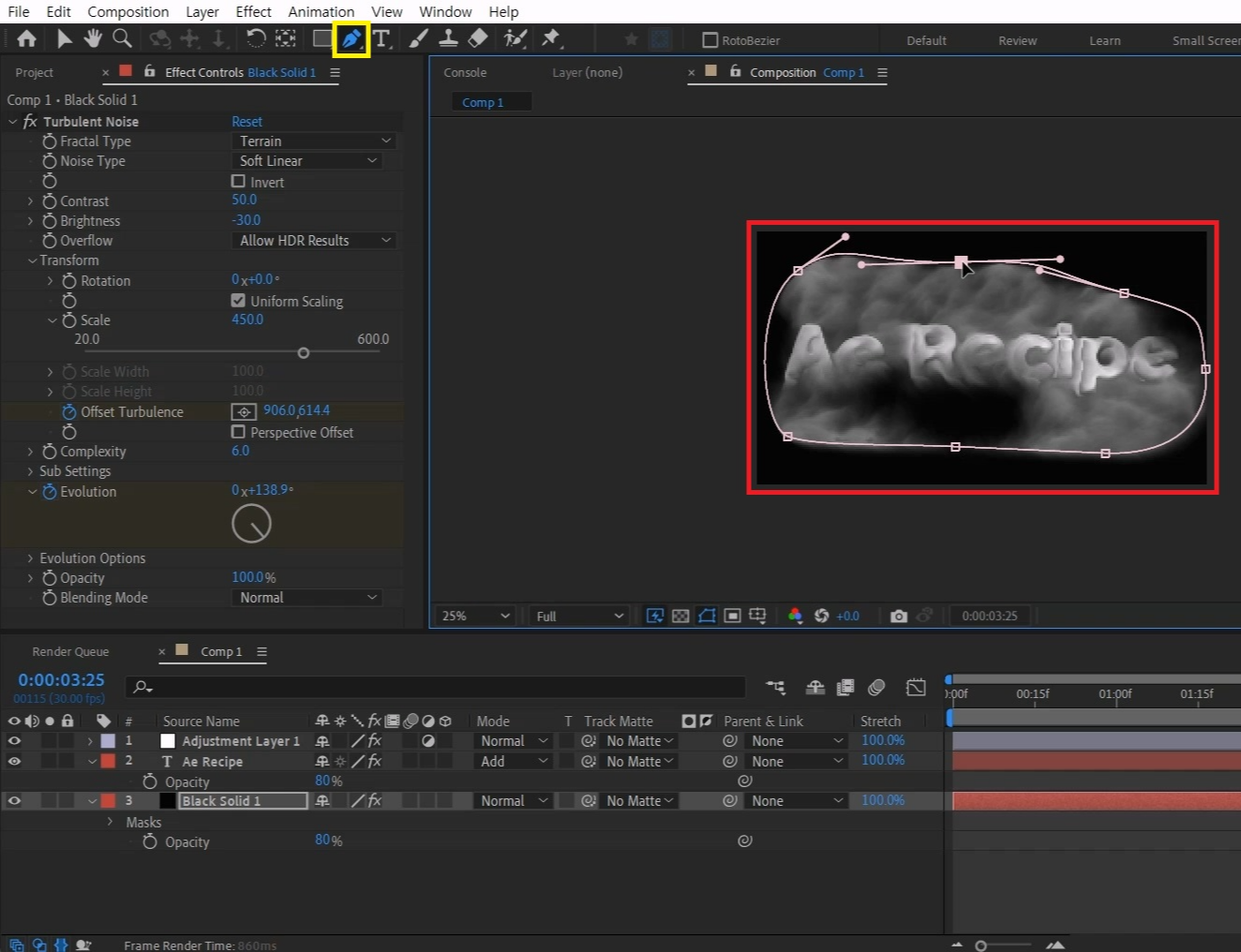
솔리드 레이어를 선택하고 도구창에 Pen을 선택하고 원형으로 마스크를 따주세요.
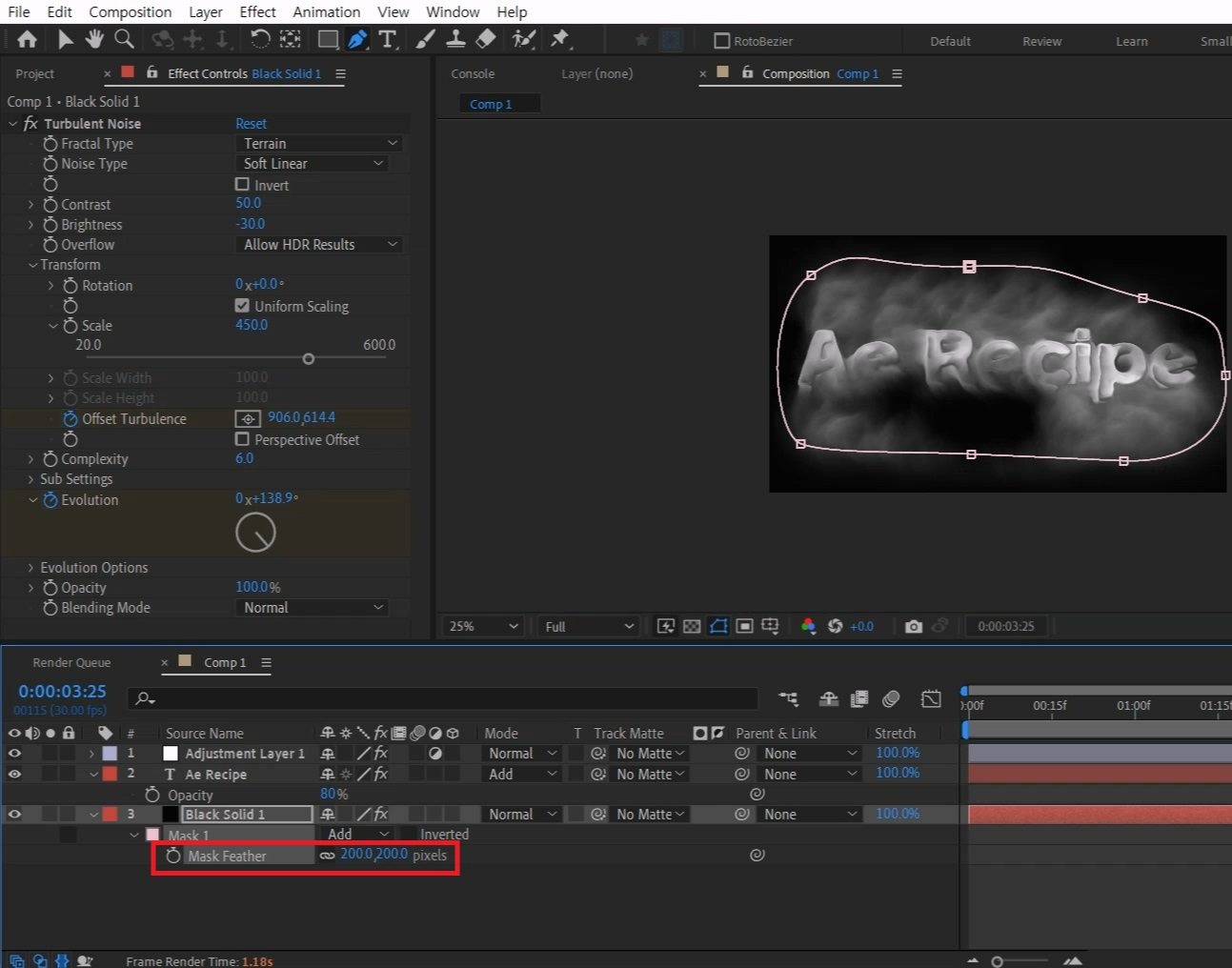
단축키[F]를 눌러 Mask Feather값을 200 정도로 만들어 주세요.
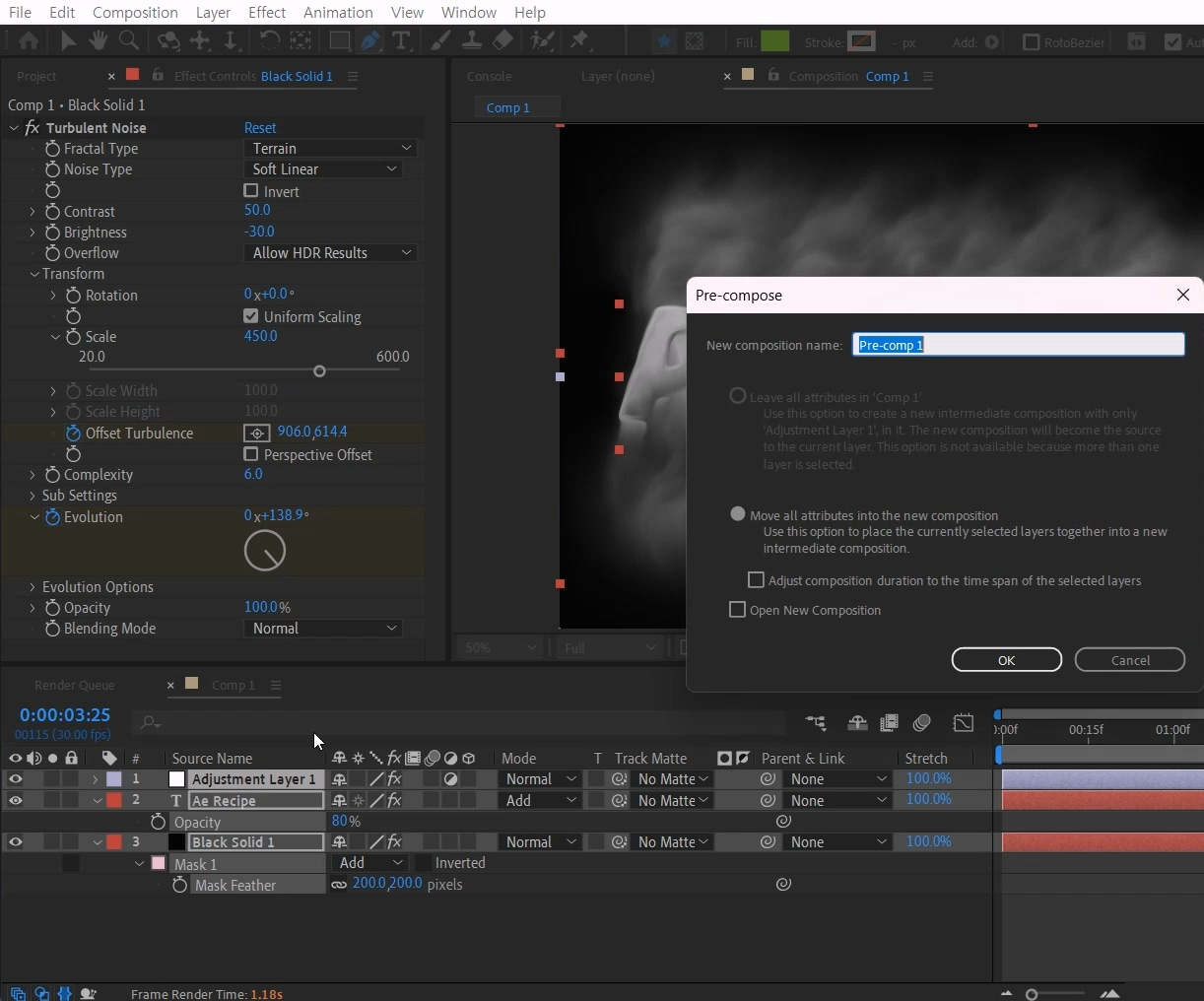
레이어들을 전부 선택하고 단축키[Ctrl+Shift+C]로 컴프로 묶어주세요.
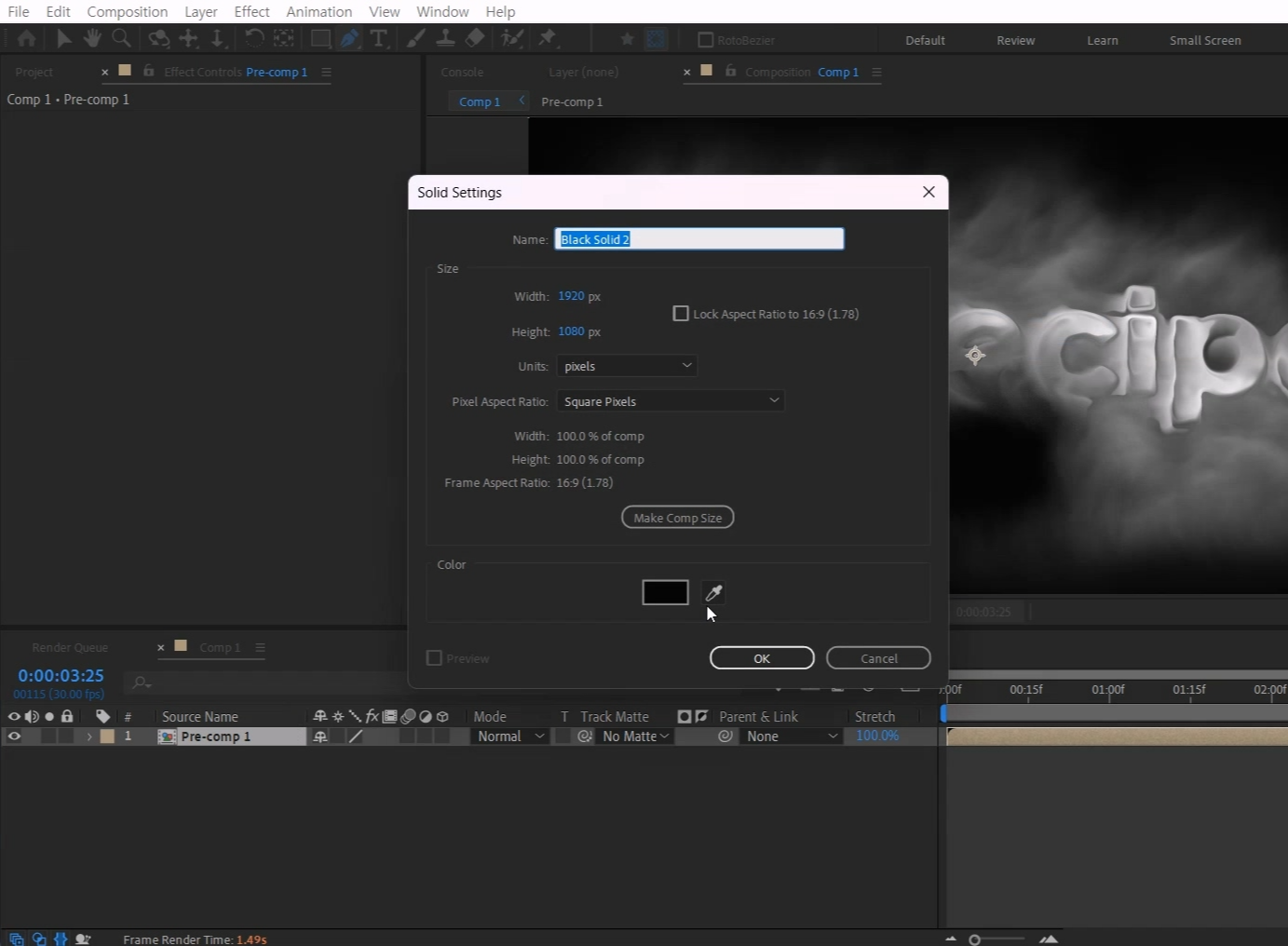
단축키[Ctrl+Y]로 배경으로 사용할 솔리드레이어를 생성해 아래 배치합니다.
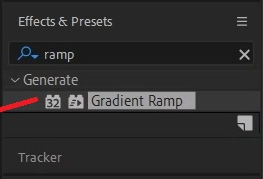
Effects & Presets창에서 Gradient Ramp 검색해
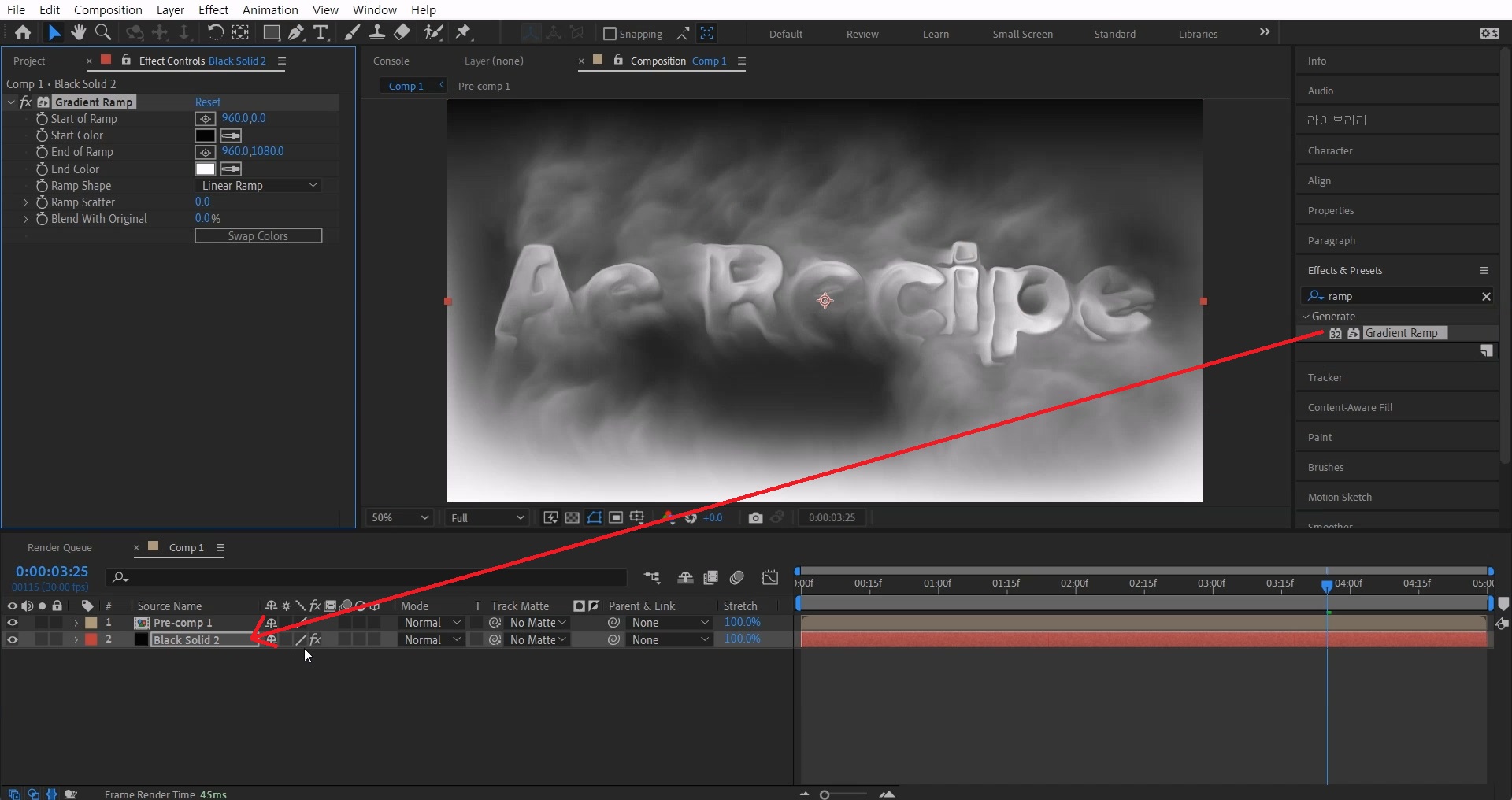
솔리드 레이어 적용합니다.
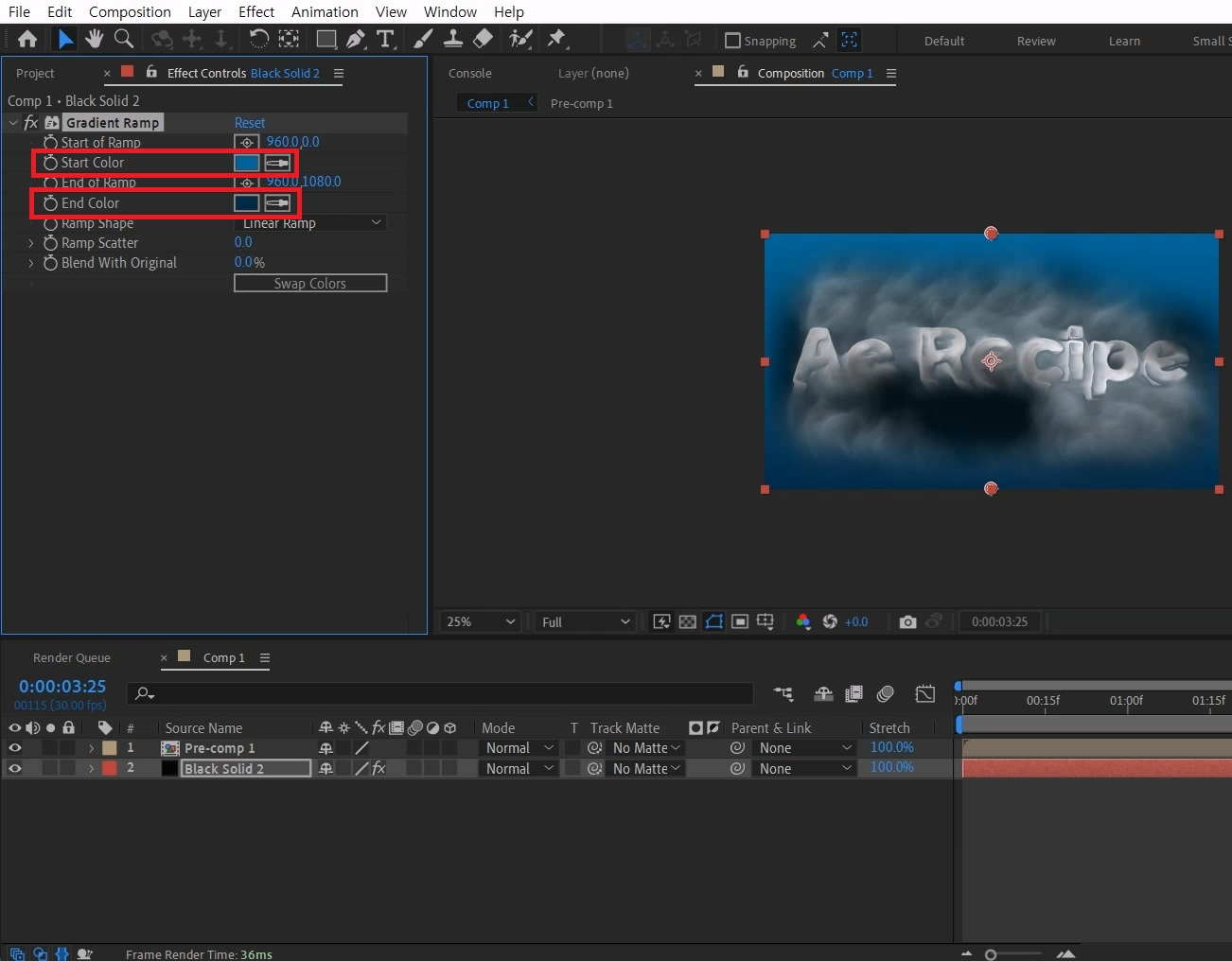
Start Color는 파랑, End Color는 남색으로 지정해 주세요.
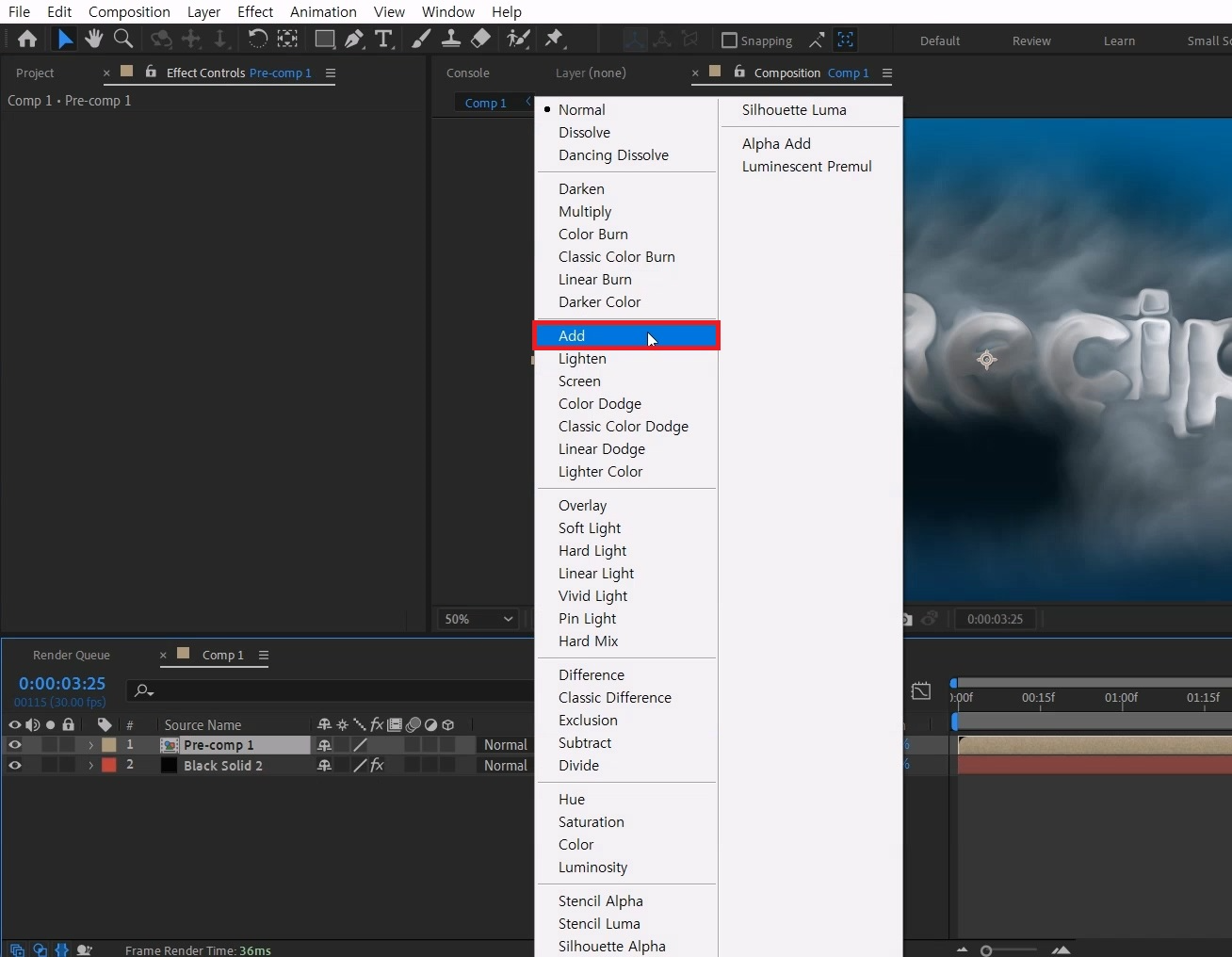
컴프 레이어의 Mode값을 Add로 바꿔주세요.

검정과 흰색의 차이로 연기를 만들기 때문에 사라졌다가 나타는 것도 만들 수 있습니다.
텍스트뿐만 아니라 다른 형태에도 응용해 보세요!
혹시 포스팅으로 알기 어려우신 분들은 아래 유튜브 영상을 참고하시면 좋으실 것 같습니다!
감사합니다!
- YouTube
www.youtube.com
'에펙레시피 간편 튜토리얼' 카테고리의 다른 글
| [에펙레시피]길이 조절이 가능한 알림창 l Length-adjustable notification window (0) | 2024.05.13 |
|---|---|
| [에펙레시피] 빛나는 소용돌이 레시피 l The Sparkling eddy Recipe (0) | 2024.05.06 |
| [에펙레시피] 횡이동하는 배경 레시피 l The recipe for a horizontally moving background (0) | 2024.04.15 |
| [에펙레시피] 번지는 텍스트 레시피 l Expanding Text Recipe (0) | 2024.04.08 |
| [에펙레시피] 레이싱 스피드 효과 모션 레시피 l Speed Motion Effect Recipe (0) | 2024.03.25 |





댓글